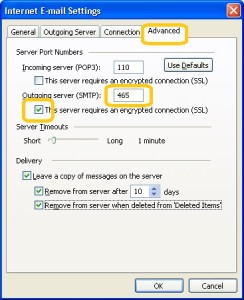Pašto konfigūravimas Outlook 2003 programoje: Skirtumas tarp puslapio versijų
Iš Baltnetos komunikacijos.
| (nerodoma 5 tarpinės versijos, sukurtos 2 naudotojų) | |||
| 1 eilutė: | 1 eilutė: | ||
| + | ==Pašto konfigūravimas Outlook 2003 programoje== |
||
| − | Atsidarome Outlook 2003 programą. Spaudžiame Tools > E-mail Accounts: |
||
| + | |||
| + | Atsidarome '''Outlook 2003''' programą. Spaudžiame '''Tools''' > '''E'''-'''mail''' '''Accounts''': |
||
[[Vaizdas:1+1-300x190.jpg|center]] |
[[Vaizdas:1+1-300x190.jpg|center]] |
||
| − | Pasirenkame |
+ | Pasirenkame “V'''iew or change existing e-mail account'''” > '''Next''': |
[[File:View_Or_change.jpg|center]] |
[[File:View_Or_change.jpg|center]] |
||
| − | Įrašome gaunamo pašto serverio |
+ | Įrašome gaunamo pašto serverio “'''Incoming mail server (POP3)'''” ir siunčiamo pašto serverio “'''Outgoing mail server''' ('''SMTP''')” vardus atitinkamuose laukuose. Taip pat įrašome slaptažodį '''Password''' lauke, spaudžiame “'''More Settings'''”: |
[[File:More_settings_2003.jpg|center]] |
[[File:More_settings_2003.jpg|center]] |
||
| − | + | Skiltyje '''Outgoing Server''' pažymime varnelę prie “'''My outgoing server (SMTP) requires authentication'''”: |
|
| − | [[File: |
+ | [[File:Outgoing_server.png|center]] |
| − | Pasirenkame |
+ | Pasirenkame “'''Advanced'''” skiltį. Prie “'''Outgoing server (SMTP)'''” laukelyje įrašome '''465''' ir uždedame varnelę ties '''This Server requires an encrypted connection (SSL)'''. Spaudžiame '''OK''': |
| − | [[File: |
+ | [[File:Advanced.jpg|center]] |
| − | Spaudžiame Next > Finish ir Jūsų paštas sėkmingai sukonfigūruotas siuntimui su autorizacija! |
+ | Spaudžiame '''Next''' > '''Finish''' ir Jūsų paštas sėkmingai sukonfigūruotas siuntimui su autorizacija! |
Sėkmės naudojantis! |
Sėkmės naudojantis! |
||
| + | |||
| + | [[Category:El.paštas]] |
||
| + | [[Kategorija:DirectAdminPastas]] |
||
Dabartinė 14:44, 9 liepos 2021 versija
Pašto konfigūravimas Outlook 2003 programoje
Atsidarome Outlook 2003 programą. Spaudžiame Tools > E-mail Accounts:
Pasirenkame “View or change existing e-mail account” > Next:
Įrašome gaunamo pašto serverio “Incoming mail server (POP3)” ir siunčiamo pašto serverio “Outgoing mail server (SMTP)” vardus atitinkamuose laukuose. Taip pat įrašome slaptažodį Password lauke, spaudžiame “More Settings”:
Skiltyje Outgoing Server pažymime varnelę prie “My outgoing server (SMTP) requires authentication”:
Pasirenkame “Advanced” skiltį. Prie “Outgoing server (SMTP)” laukelyje įrašome 465 ir uždedame varnelę ties This Server requires an encrypted connection (SSL). Spaudžiame OK:
Spaudžiame Next > Finish ir Jūsų paštas sėkmingai sukonfigūruotas siuntimui su autorizacija!
Sėkmės naudojantis!